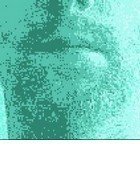Comment exécuter plusieurs versions de Microsoft Office sur une machine
Peut-on installer Office 2003, 2007, 2010, 2013 - et la CTP d'Office pour Windows 10 - sur une même machine ? La réponse est oui. Mais l'opération n'est pas sans inconvénients.
Peut-on installer Microsoft Office 2003, 2007, 2010 et 2013 même en même temps sur sur une même machine ? La réponse courte est oui. Mais cette opération n'est pas sans complications ni inconvénients.
Tout d'abord, il faut garder à l'esprit que pour faire tourner plusieurs versions de Microsoft Office sur un même PC, vous devez les installer dans l'ordre chronologique croissant de leur publication. Par exemple, si vous voulez exécuter Office 2003, 2007 et 2010 sur la même instance de Windows, vous devrez installer Office 2003 en premier, puis Office 2007 et enfin Office 2010.
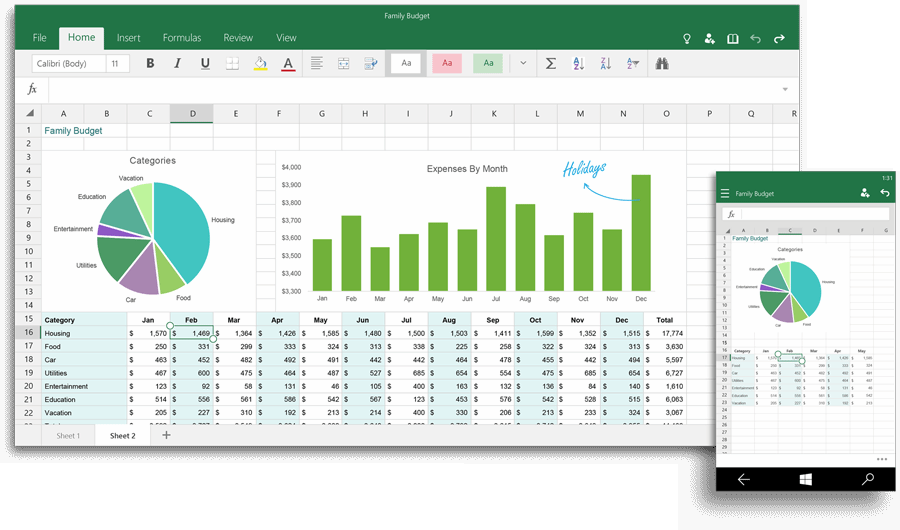
Deuxièmement, une seule instance de Microsoft Outlook peut être présente sur un système donné à un moment donné. Ainsi, avec le même exemple, si vous souhaitez exécuter une version d'Outlook, vous devez en choisir une (2003, 2007 ou 2010), puis veiller à ce qu'aucune autre version ne soit installée. J'imagine que vous obtiendrez les meilleurs résultats en exécutant la version la plus récente d'Outlook, étant donné les modifications que Microsoft a apportées au logiciel entre les différentes versions.
Enfin, vous ne pouvez pas installer simultanément des versions 32 et 64 bits d'Office sur le même système, bien qu'Office 2010 soit la seule édition contenant les versions 64 bits des applications (notamment Excel, qui est la plus souvent utilisée dans sa version 64 bits). Si vous prévoyez d'utiliser la version 64 bits d'Office ne serait-ce qu'une seule fois, vous ne pouvez installer aucune édition 32 bits d'Office, actuelle ou antérieure, sur le même système.
Et aussi
Pour exécuter plusieurs versions d'Office sur le même ordinateur, il est possible de faire appel à des machines virtuelles (VM). Un produit VM comme VirtualBox ou VMware Player devrait faire l'affaire (ils sont gratuits pour un usage personnel). L'utilisateur peut ainsi configurer plusieurs instances parallèles de Windows, installer les versions nécessaires d'Office dans chaque instance puis les utiliser selon ses besoins.
Notez cependant que cette solution vous impose de disposer des licences appropriées pour chaque instance de Windows et, bien entendu, d'Office.
Cette méthode vous permettront par ailleurs de tester la version préliminaire d'Office for Windows 10, sortie par Microsoft début février, en virtualisant la Tehnical Preview de Windows 10. A ne pas confondre avec Office 2016 (une version d'Office adaptée au clavier et à la souris là où sa cousine est taillée pour la mobilité) qui sortira au deuxième semestre 2015. Et qui sera, elle aussi, testable de cette manière.